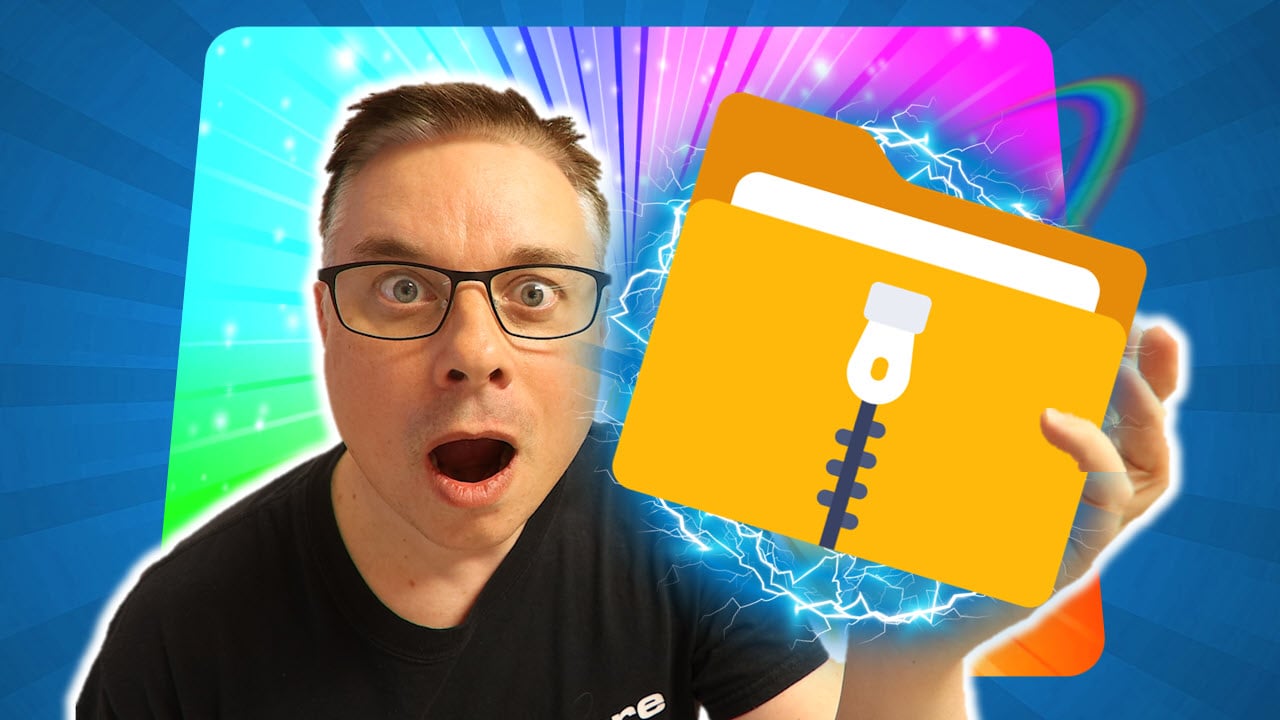Slik kan du bruke lagringssensor funksjonen i Windows 10 til å rydde opp
Over tid kan PC’en din fylle seg opp med unødvendig søppel uten at du legger merke til det. Papirkurven fyller seg opp, midlertidige filer ligger rundt på harddisken og tar plass. Og ikke minst ligger filene som du lastet ned fortsatt der og tar mer og mer dyrebar diskplass.
I dette tipset skal du få en smart funksjon som gjør at du kan overlate ryddingen av disse filene til Windows.
Slik gjør du det
Du kan starte med å klikke deg inn på <innstillinger> i Windows som du finner her nede på startmenyen. Her skal du først velge <system> og deretter <lagring> som du finner litt lenger nede på menyen.
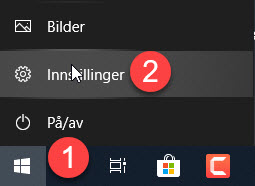
Nå skal du klikke deg inn på å velge <Endre hvordan vi frigjør diskplass automatisk>
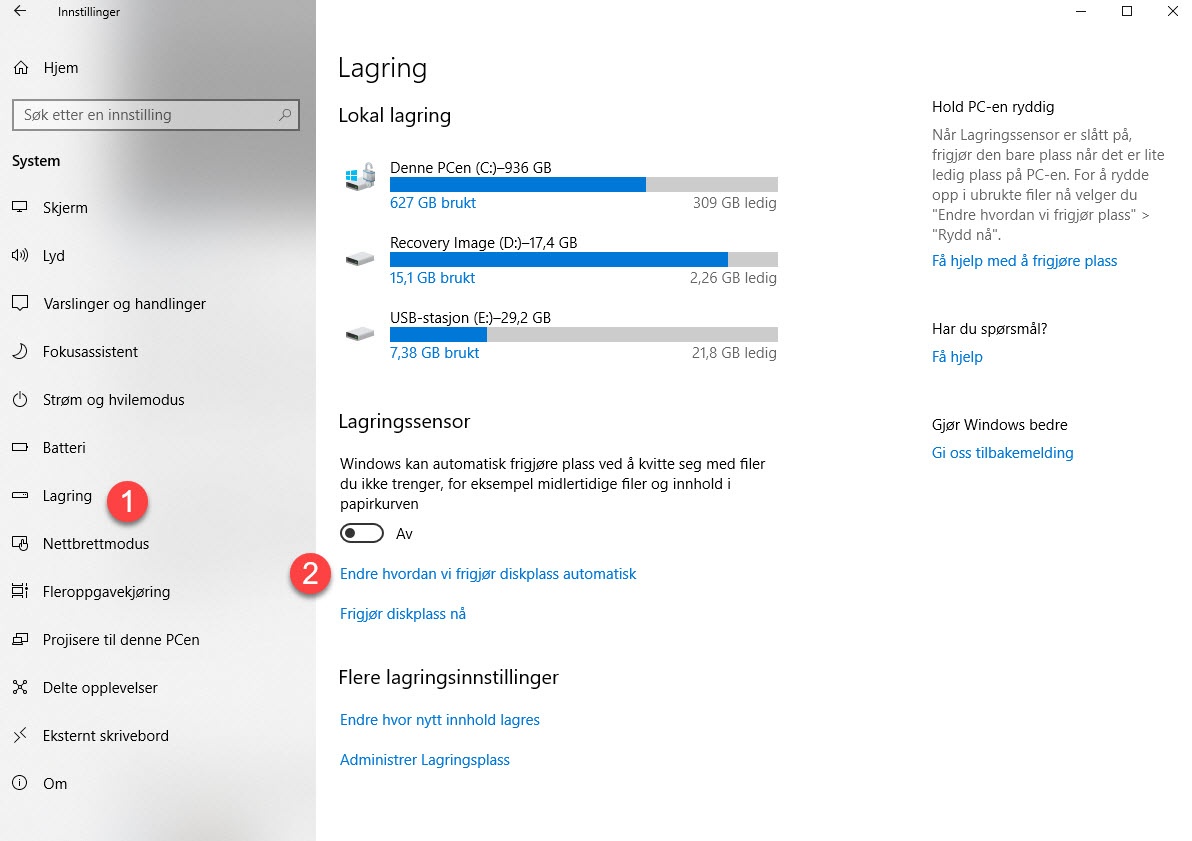
Slik setter du opp automatisk rydding av filene i Windows
Inne på Lagringssensor menyen kan du begynne med å sette opp hvordan automatikken skal fungere. Her kan du velge når du vil kjøre Lagringssensoren.
Du kan velge hver dag, hver uke, hver mnd, eller du overlate til Windows å bestemme selv når den skal kjøre opprydning. I dette eksemplet vil vi la Windows styre prosessen automatisk.
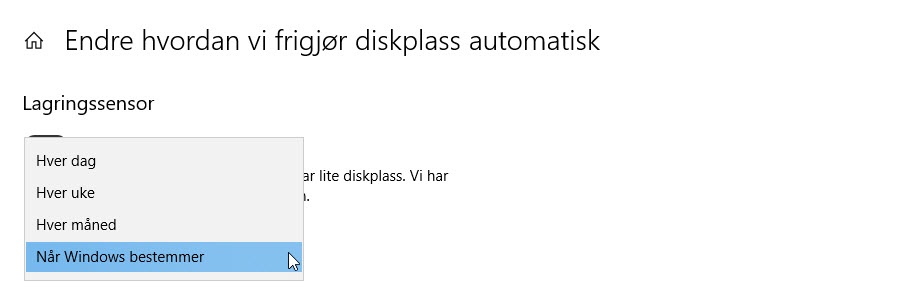
Slett midlertidige filer automatisk
I valget under Midlertidig filer kan du hake ut <Slett midlertidige filer som ikke brukes av appene mine.> Du kan velge når papirkurven skal tømmes automatisk for å frigjøre plass.
-
I dette eksemplet kan du velge 30 dager så har du litt å gå på dersom du angrer deg.
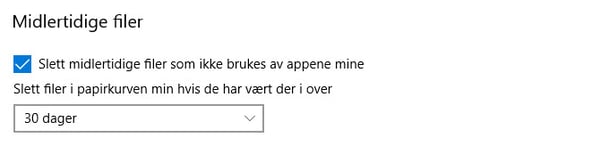
Slik rydder du automatisk i alle dine nedlastinger.
I neste valg kan du sette opp hvor lenge du skal beholde filer du har lastet ned.
Her kan du godt velge 60 dager som bør være lenge nok dersom du skulle trenge filen noe senere.
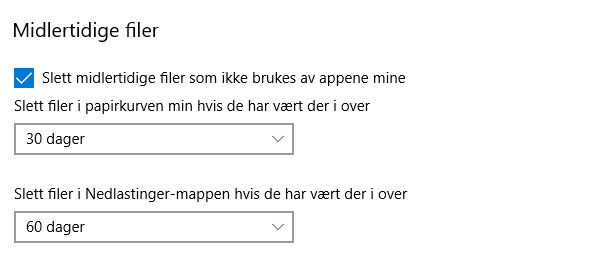
Slå på Lagringssensoren i Windows 10
Nå er du nesten klar! Det du trenger å gjøre nå helt til sist er å slå på Lagringssensoren helt øverst på toppen av vinduet. Nå gjør Windows ryddingen for deg.
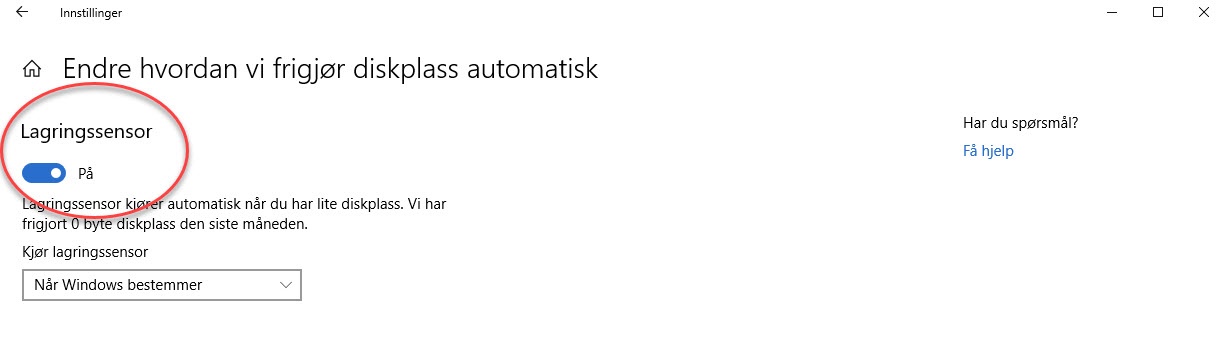
Andre nyttige Windows tips
Her er noen andre tips som kan hjelpe deg å rydde i Windows.
- Slik tar du tilbake gigabyte med diskplassen etter Windows 10 oppdateringer
- Hva er det egentlig som tar plass på harddisken?.
- Slik får du bedre batterikapasitet i Windows 10.
Support levert av AGS
Få rask hjelp til store og små utfordringer som tar arbeidstiden fra deg. Med en supportavtale kan du bruke mer tid på det du er god på, og mindre penger på uforutsette IT-problemer. Med rask svartid og ubegrenset support fra Microsoft 365 sertifiserte teknikere får du et forutsigbart IT-budsjett.